
Kuka sanoo, että selaimen käyttämisen on oltava tylsää, koska tyydyttää sama kuva, joka näyttää meille joka päivä. Jos haluat päästä pois rutiinista etkä esittää samaa kuvaa, joka kaikilla on hakukoneessaan. Nyt voit tietää muutaman lyhyen vaiheen, kuten muuta ulkoasua tai taustakuvaa Google Chromessa.
Oli outoa, että tällä selaimella ei ollut mahdollisuutta saada vaihtoehtoja, joten jokainen käyttäjä antaa henkilökohtaisen kosketuksen selaimensa. Ja mahdollisuus muuttaa asetuksia haluamallasi tavalla, mutta se on aina ollut. Tapahtui, että et tiennyt tai sinulle ei koskaan kerrottu, että voisit esiintyä Kuvamuutokset Google Chromen taustalla.
Kun olemme selittäneet, kuinka tämä yksinkertainen tehtävä suoritetaan, tulet katumaan koko elämäsi, ettet tiennyt tätä temppua aiemmin. Ja voit tehdä tämän joka päivä, jos haluat, joka kerta sijoita teema ja kyllästyt, voit lisätä toisen. Jouluna, karnevaalibileinä, syntymäpäivänäsi, ystävänpäivänä, teemoja tai kuvia, joihin viitataan näihin päivämääriin.
Vaihtoehdot ovat melkein rajattomat ja uusia teemoja lisätään, jotta et koskaan kyllästy google chrome -selain jonka sinun on oltava asennettuna. Ja toinen tärkeä näkökohta on, että voit saada haluamasi teemat täysin ilmaiseksi tai ilman rahallista arvoa. Joten oppitaan Kuinka muuttaa ulkoasua tai taustakuvaa Google Chromessa.
Kuinka muuttaa ulkoasua tai taustakuvaa Google Chromessa
Ensin on käynnistettävä Google Chrome -selain, kun olemme latautuneet oikein, menemme oikeaan yläkulmaan. Tässä vaiheessa aiomme löytää symbolin, jossa on kolme pistettä päällekkäin. Teemme leikkeen kyseiselle kuvakkeelle ja ikkuna tulee näkyviin.
Tässä ikkunassa aiomme etsiä vaihtoehtoa, joka sanoo Lisää työkaluja, teemme leikkeen ja uusi ikkuna ilmestyy. Teemme leikkeen uudelleen vaihtoehdossa Laajennukset, laajennusikkuna avautuu ja valitsemme sisällä tekemällä leikkeen tutkimiseen. Uusi sivu latautuu Chrome-verkkokaupan nimellä.
Ja sitten teemme leikkeen ikkunan vasemmasta osasta Teemat, tällä hetkellä voit arvostaa sitä, että paljon aiheita tulee näkyviin. Voit valita niistä, joista pidät eniten, olipa kyseessä maisemat, kuten meri, ranta, metsät, rannikot. Voit myös saada avaruuteen viittaavia teemoja, kuten planeetat, tähdet, tähtikuviot jne.
Mutta on myös minimalistiset teemat, pienillä ulkonäön ja värien muutoksilla sekä eksoottisilla ja lumoavilla maisemilla. Jos pidät supersankareista, saat myös tämän tyyppisiä teemoja. Lyhyesti sanottuna, kuten aiemmin mainitsimme, teemat ja kuvat ovat hyvin erilaisia, vaihtelevia ja täynnä värejä, joten voit nauttia kauneudesta.
Nyt sinun tarvitsee vain valita eniten pidettävä ja tehdä leike vaihtoehdossa Lisää Chromeen, odotat sen lataamista ja se näkyy automaattisesti selaimesi kuvan taustana. Joka kerta, kun avaat Google Chrome -selaimesi, näet taustakuvaksi valitsemasi kuvan.
Muuta ulkoasua Windows 10: ssä
Jos taas käytät Windows 10 -käyttöjärjestelmää, tapa päästä teemoihin on erilainen. Voit tehdä tämän avaamalla google chrome -selain. Kun olet ladannut, siirryt vasempaan yläkulmaan kuvakkeessa, jossa on kolme pistettä, toistensa yläpuolella. Teet leikkeen ja näkyviin tulee ikkuna, jossa on vaihtoehtoja.
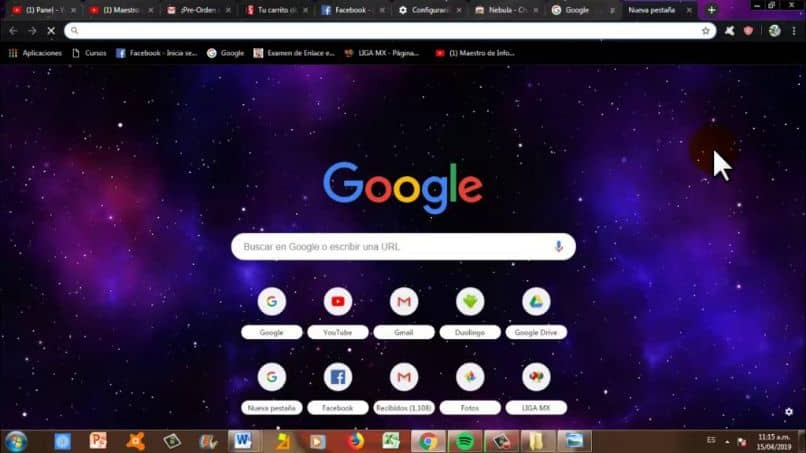
Aiot valita tekemällä leikkeen Asetuksissa, asetusikkuna latautuu ja sinun on mentävä Aspectiin. Kun olet siellä, sinun on valittava Teemat Avaa Chrome Web Store ja se lähettää sinut teemaikkunaan. Täällä kaikki on sama kuin edellisessä osassa on selitetty, valitse haluamasi teema ja siinä kaikki.
Tämän hakukoneen tarjoamat apuohjelmat ovat erittäin kattavia ja helppoja käyttää. Yksinkertaisissa vaiheissa olet pystynyt muuta ulkoasua tai taustakuvaa Google Chromessa ja anna henkilökohtainen kosketus työpöydällesi ja päästä eroon yksitoikkoisesta.